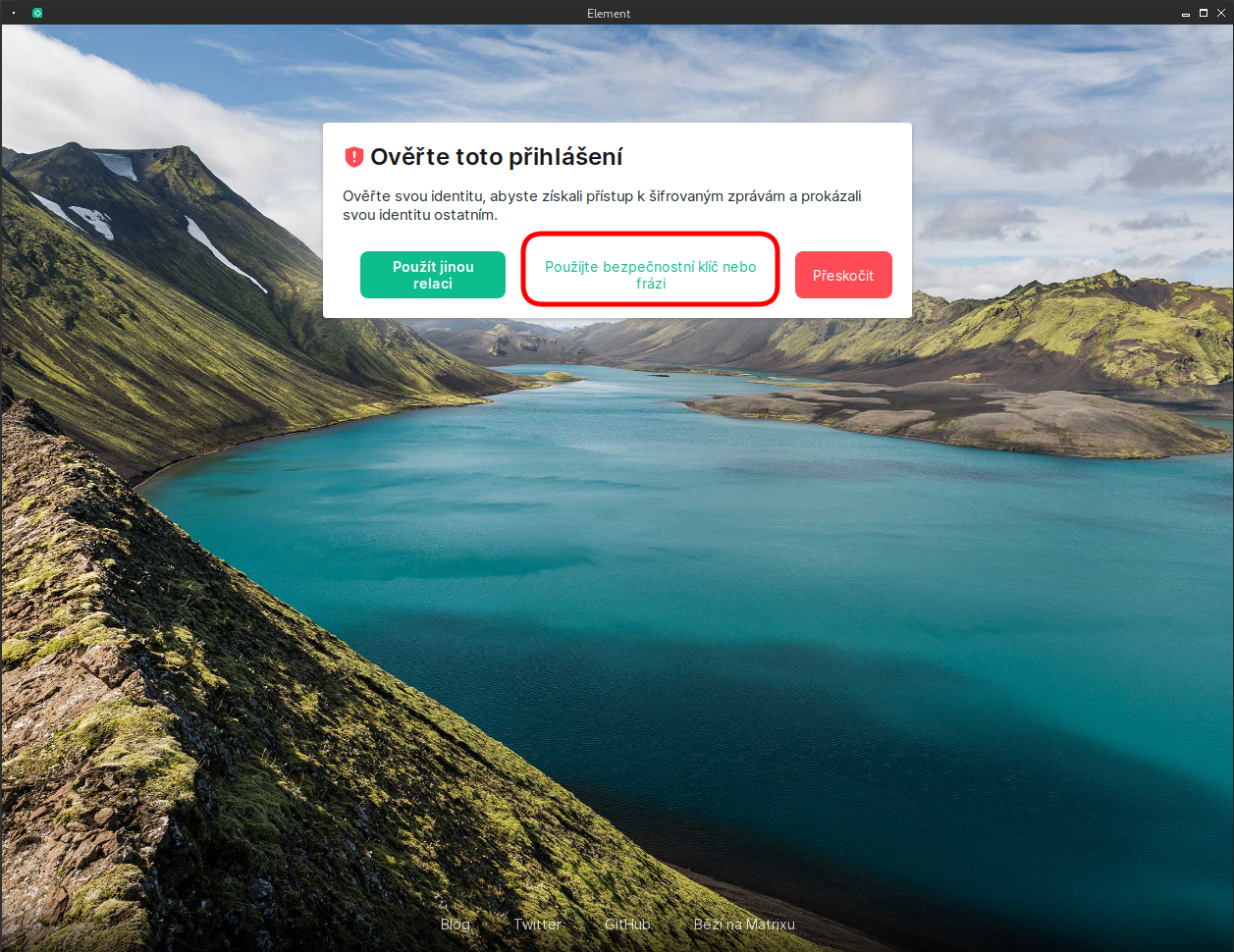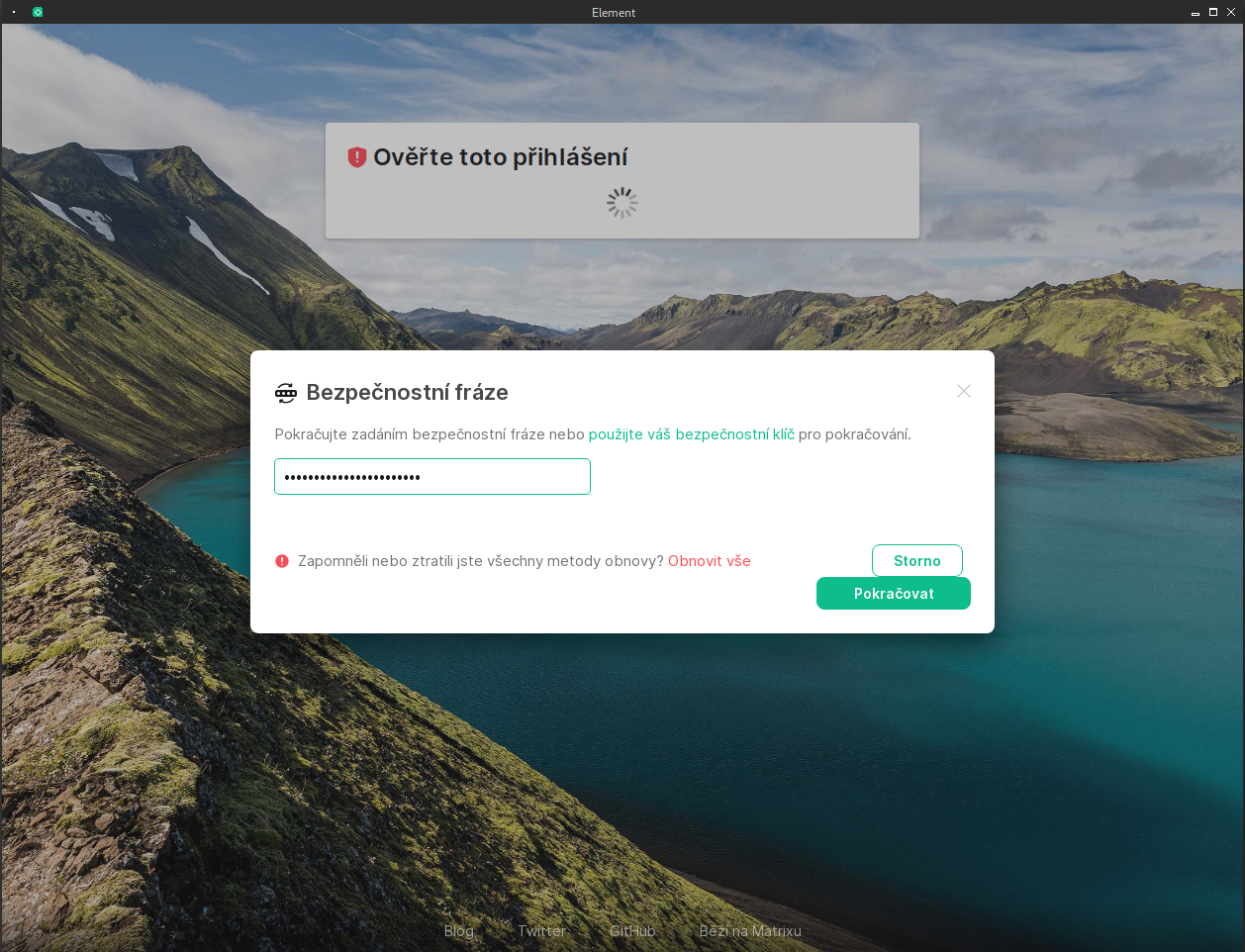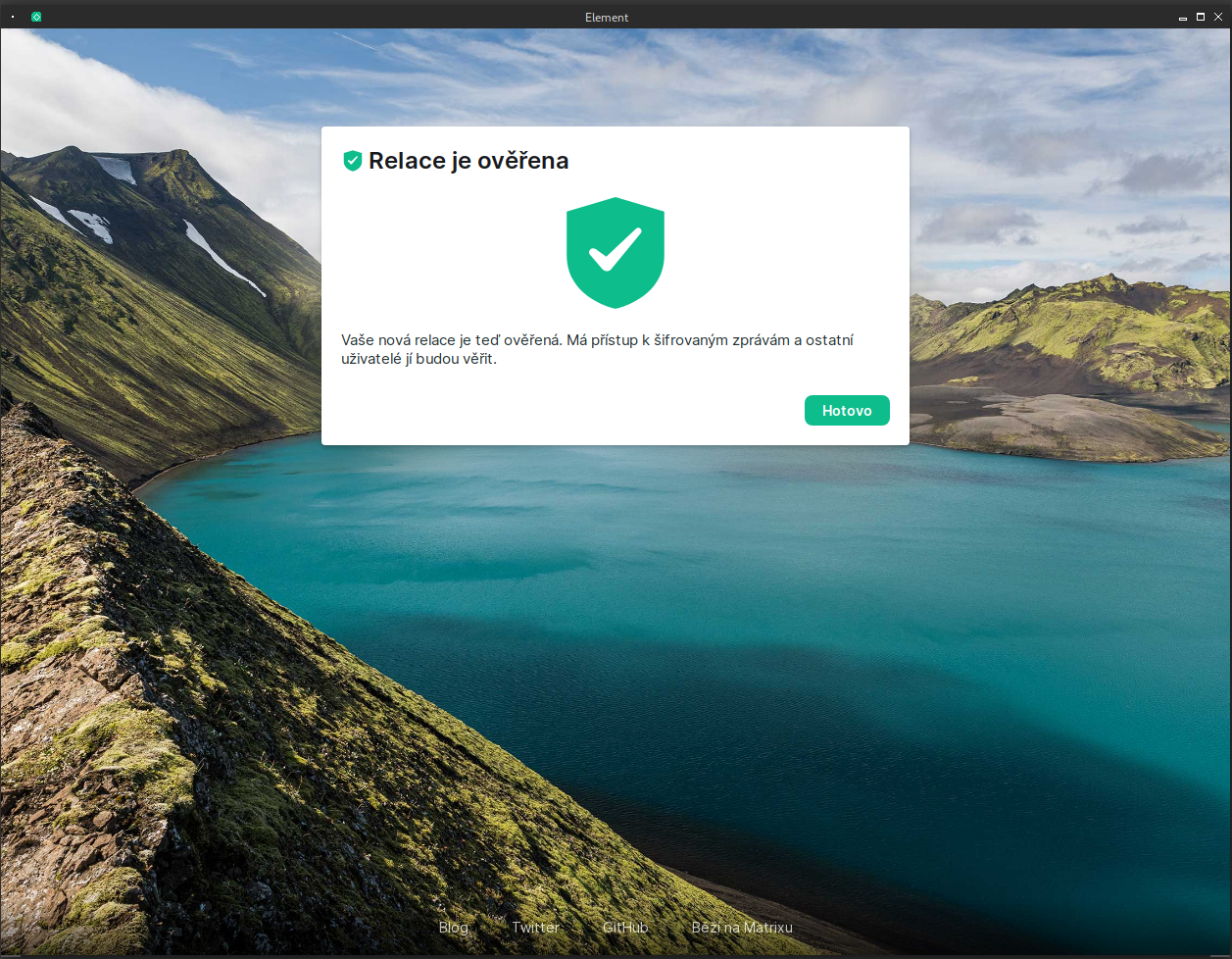Základy používání neboli manuál#
Přehled rozhraní Matrixu
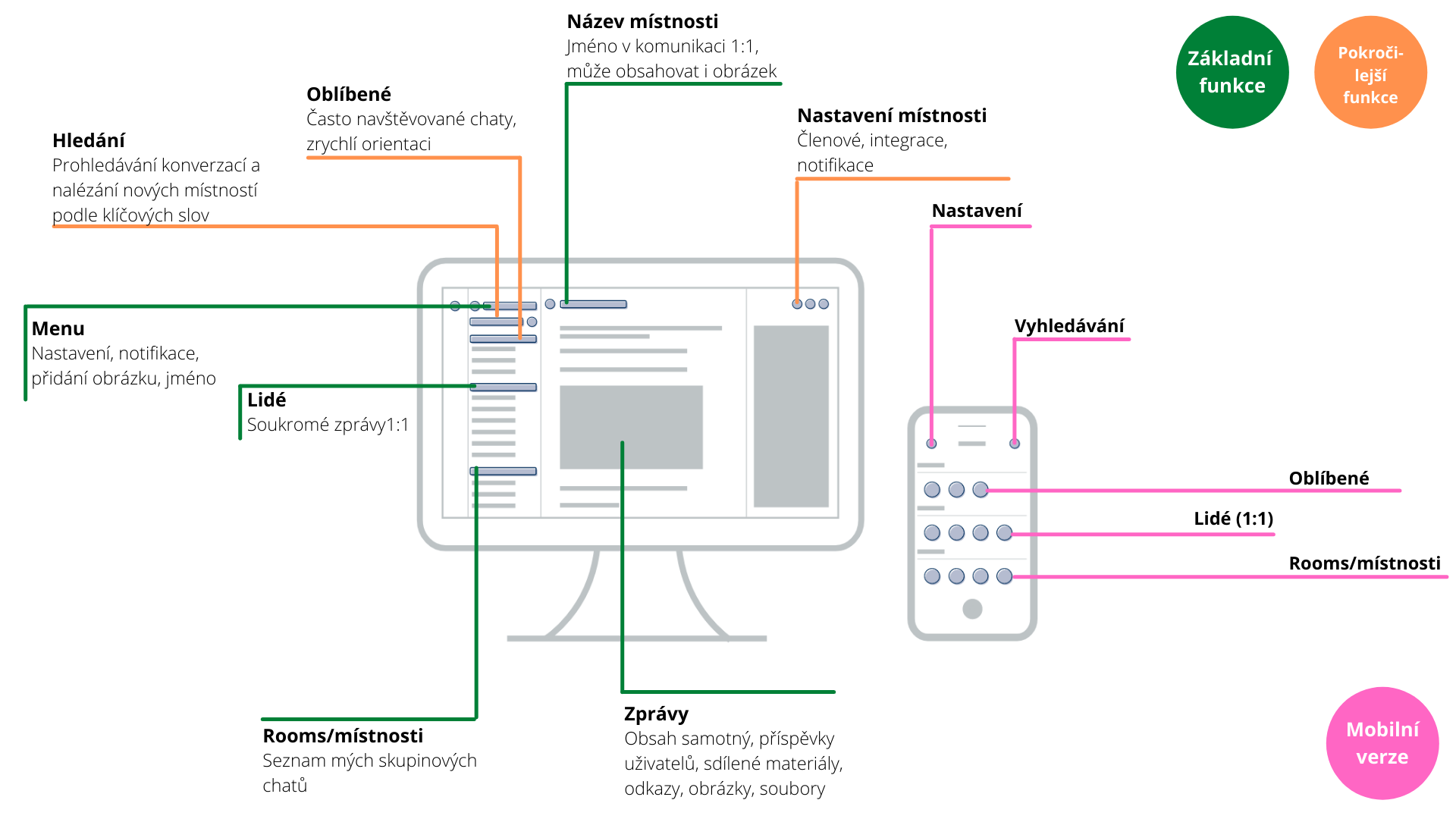 (Pro lepší čitelnost popisků v obrázku si ho otevřete v novém okně).
(Pro lepší čitelnost popisků v obrázku si ho otevřete v novém okně).
Veřejné místnosti (Rooms)#
Veřejná místnost je určena pro všechny, kdo mají přístup a mohou mít účet i na jiné (federované) instanci Matrixu. Matrix totiž umožňuje spojit se i s uživateli a připojit se do místností na jiných instancích - takto se například propojují studenti a pracovníci univerzit napříč Německem a Rakouskem, kde je Matrix hodně rozšířený. Při zakládání místností je třeba toto brát v úvahu a rozhodnout, zda je místnost jen pro ÚISK nebo může být v budoucnu otevřena komukoli (viz LINK).
Projděte si založené veřejné místnosti, kam má přístup každý.
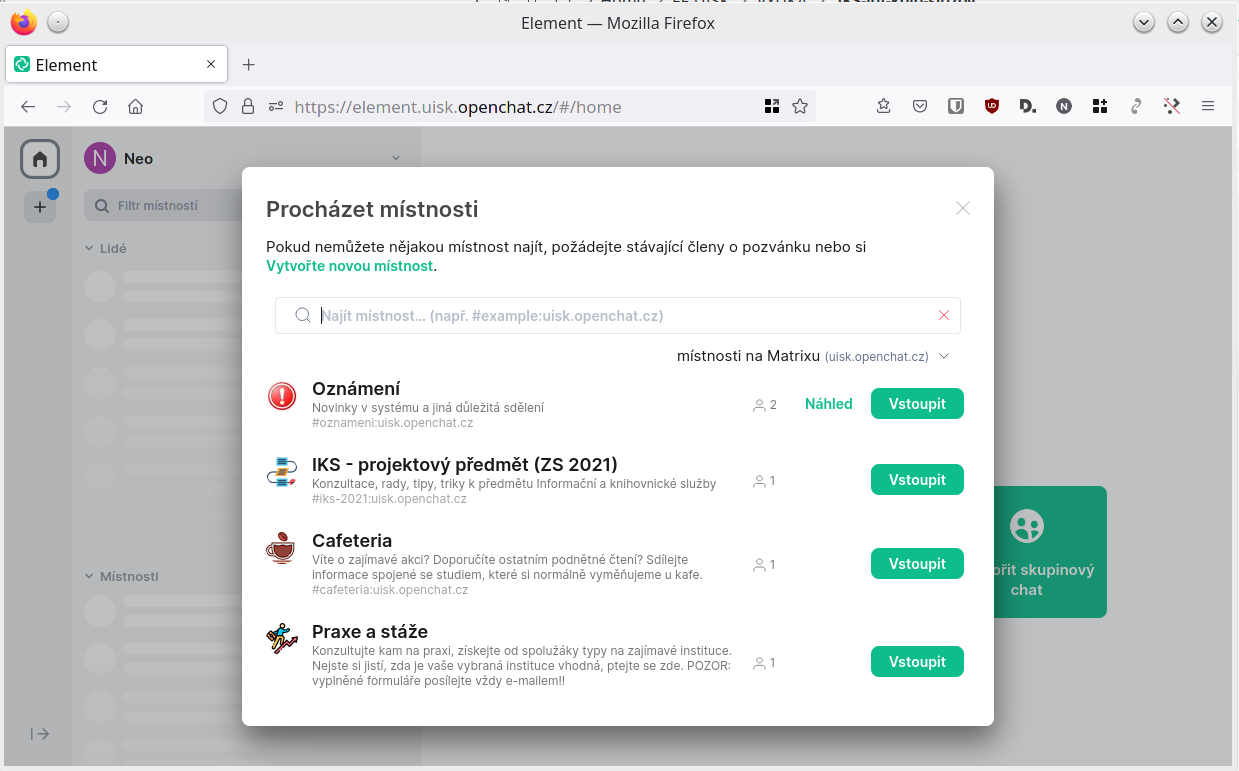
Kromě toho fungují ještě privátní místnosti, kam vás musí zakladatel pozvat. Neo doporučuje přidat si místnost Cafeteria, která je určená na doporučování akcí a nezávazné konverzace. V kanále Oznámení, kde jste automaticky přidáni, získáte důležité informace o chodu Matrixu, nových veřejných kanálech, změnách či doporučeních. Všimněte si tlačítka "Založit novou místnost" - u každé místnosti zvažte její účel a rozhodněte, zda je veřejná či soukromá. Místnosti můžete také prohledávat podle klíčových slov ve vyhledávacím poli.
Jednotlivé funkce u zpráv jsou poměrně jasné, ale přesto Neo vytvořil jednoduchý přehled. Zprávu píšete jednoduše do textového pole, můžete použít i emotikony, experimentovat s hlasovými zprávami. Zprávu odešlete jednoduše kliknutím na zelenou šipku nebo pomocí klávesy Enter.
 (Pro lepší čitelnost popisků v obrázku si ho otevřete v novém okně).
(Pro lepší čitelnost popisků v obrázku si ho otevřete v novém okně).
Založení veřejné místnosti#
Nad seznamem místností klikněte na + a zvolte příslušnou položku v menu.

Poté co zvolíte Založit novou místnost se objeví okno s nastavením. Pokud chcete, aby byla místnost je pro ÚISK, rozbalte pokročilé nastavení a zaškrtněte položku blokovat.
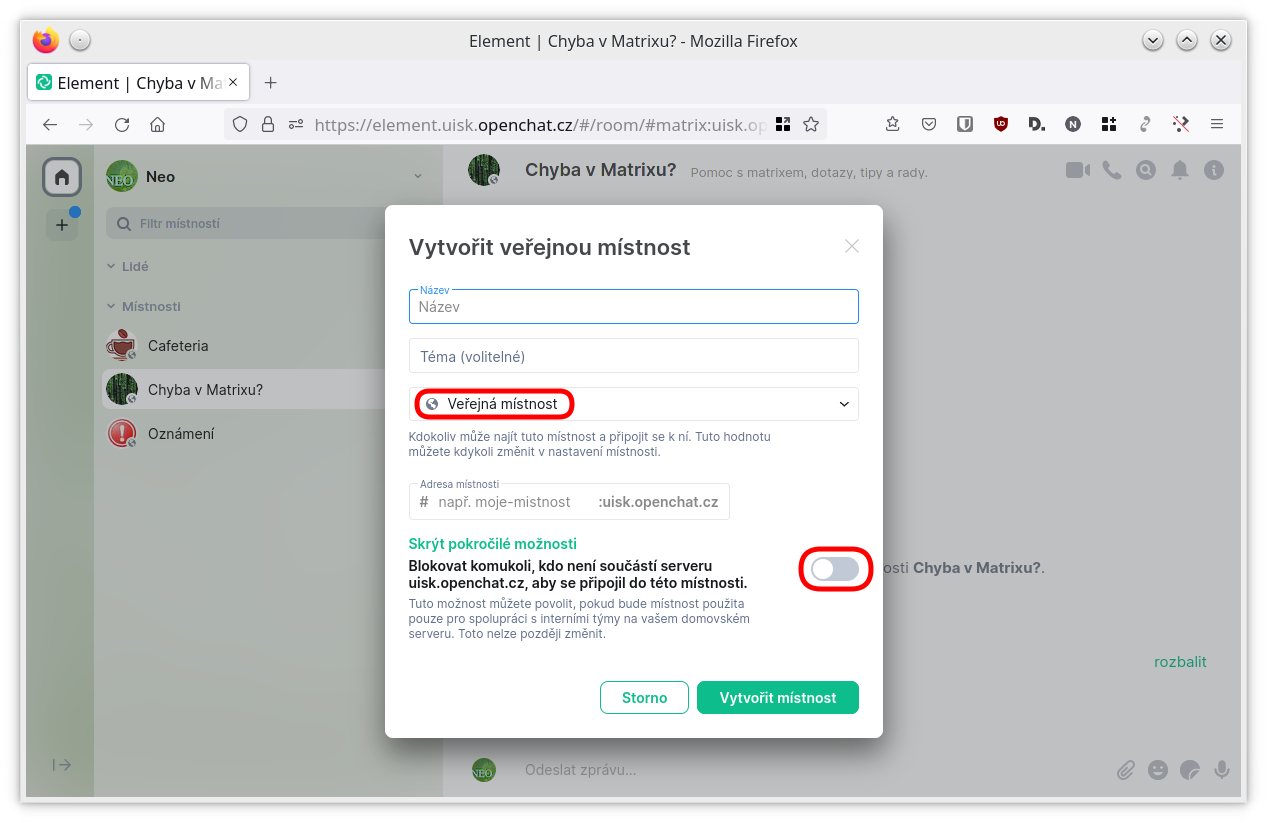
Vždy vyplňte téma, aby bylo jasné, o co v místnosti jde a k čemu je určena. Vyplňte také alias místnosti, protože tak místnost získá svoji URL adresu a můžete ji snadno sdílet a propagovat.
Smazání veřejné místnosti#
Místnosti se automaticky smažou poté, co z nich odejde poslední uživatel. Abychom zachovávali pořádek v Matrixu, pokud již místnost nebudete používat, vyzvěte její členy, aby jí opustili. Stejně tak to funguje v soukromých místnostech.
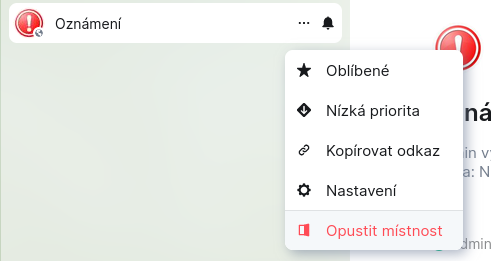
Soukromé místnosti#
Neo se sice někdy prezentuje jako osamělý hrdina, ale i on občas potřebuje na nějakou akci partnery. Právě proto na Matrixu využívá funkce soukromý skupinový chat pod položkou "Vytvořit skupinový chat". Tam vyřeší všechny organizační detaily a občas prostě jen tak poklábosí v úzkém kroužku, aniž by tím zatěžoval veřejné kanály. K čemu se soukromé chaty hodí:
- Spolupracujete spolu na projektu?
- Chcete se v pár lidech domluvit na společné akci? Jedete spolu na výlet?
- Učíte se spolu na zkoušku a sdílíte si materiály?
- Nechcete používat pro organizaci a komunikaci jiné sociální sítě a zakládat si účty?
Analogicky jako veřejnou místnost, vytvoříte i soukromou. Zvolte si, zda bude šifrovaná či nikoli. Pokud tam nebudete probírat citlivé věci, třeba jako plánovat kyberšikanu Nea, není šifrování nutné.
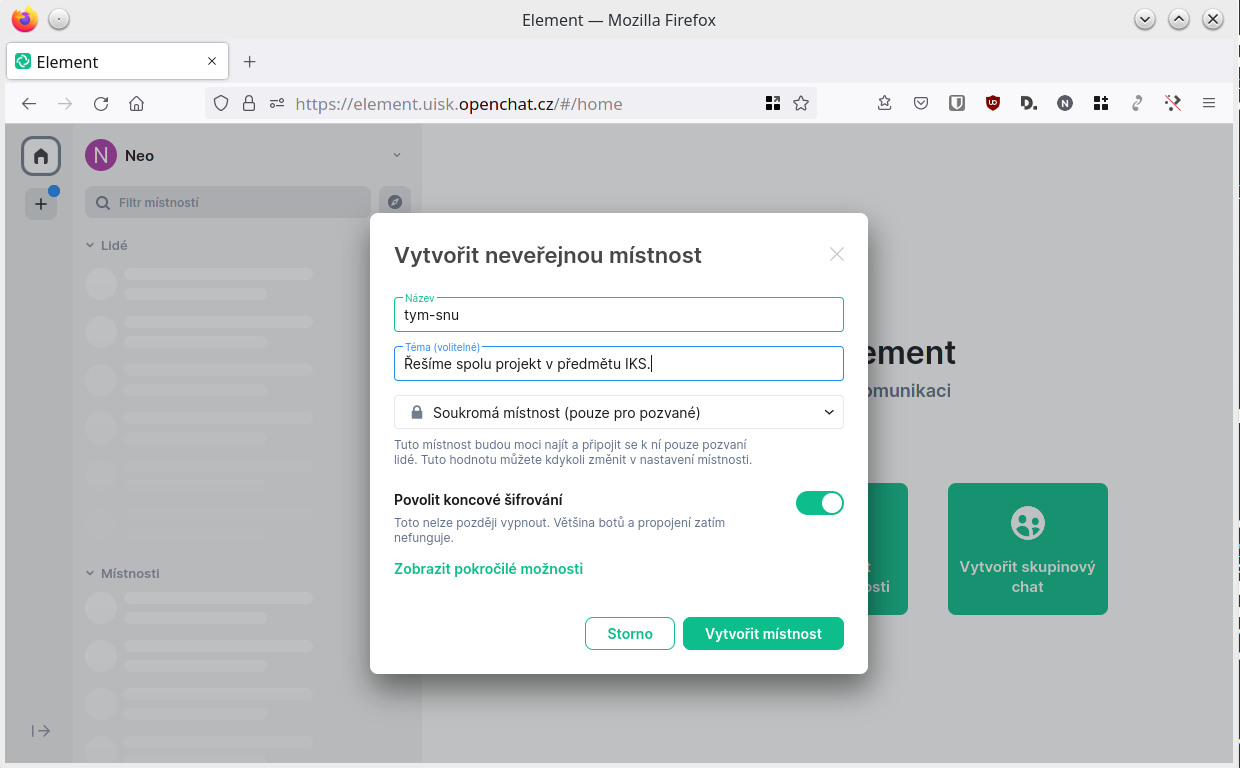
Smazání soukromé místnosti probíhá úplně stejně jako u veřejné - opuštěním všech členů. Zvláště pokud využíváte soukromou místnost na společnou práci, po ukončení projektu místnost opusťte a vše se smaže samo.
Soukromé zprávy#
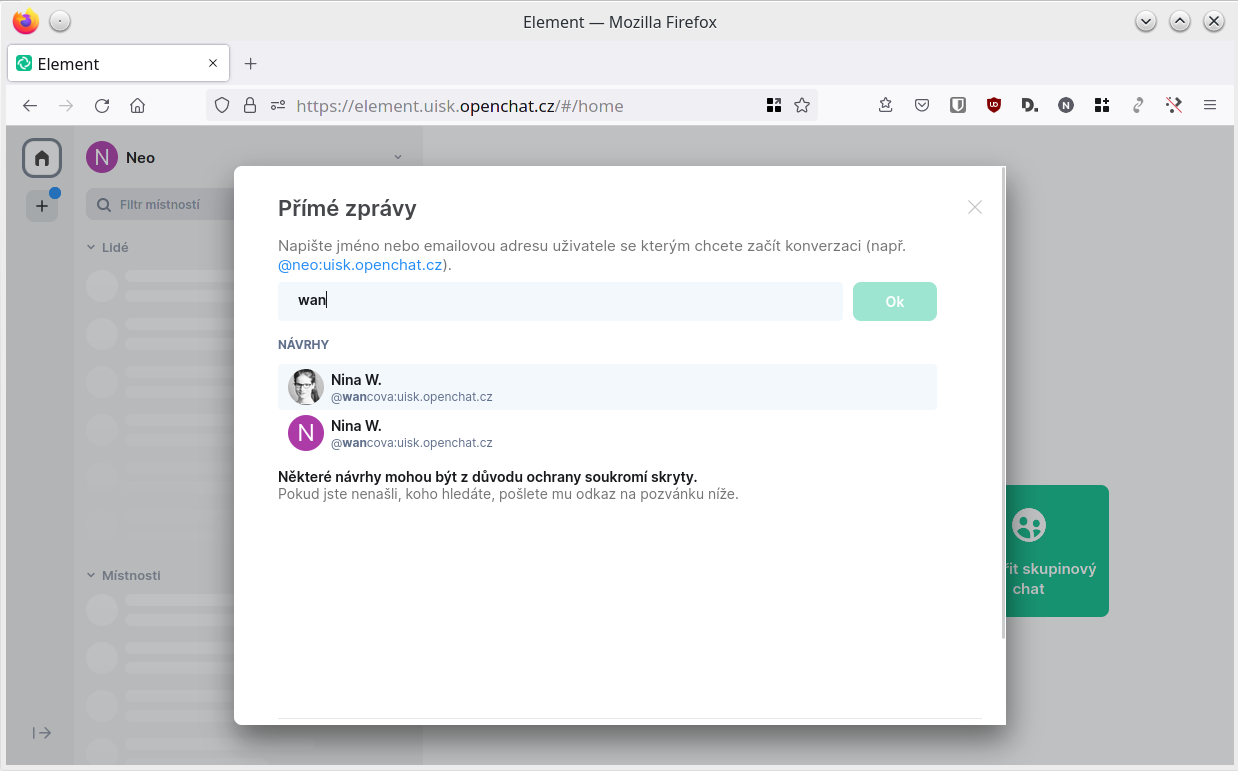
V sekci "Poslat přímou zprávu" začnete konverzovat v režimu 1:1. Neo použil klasické vyhledávací pole a našel toho, komu chce poslat přímou zprávu.
Tip
Nebojte se oslovit i toho, koho přímo neznáte. Matrix je ideálním místem pro komunikaci napříč ročníky. U vyučujících dbejte na to, ať přímé zprávy nezneužíváte - vždy se zamyslete, jestli informaci náhodou neví někdo jiný nebo pro danou problematiku není založena místnost.
Oznámení (notifikace)#
V době, kdy nás všechny rozptylují notifikace nejen na počítači, ale i na telefonu, je promyšlená práce s nastavením oznámení obzvlášť důležitá. proto věnujte nastavení Matrixu pozornost.
Kliknutím na své jméno vlevo nahoře se dostanete do nabídky s nastavením.
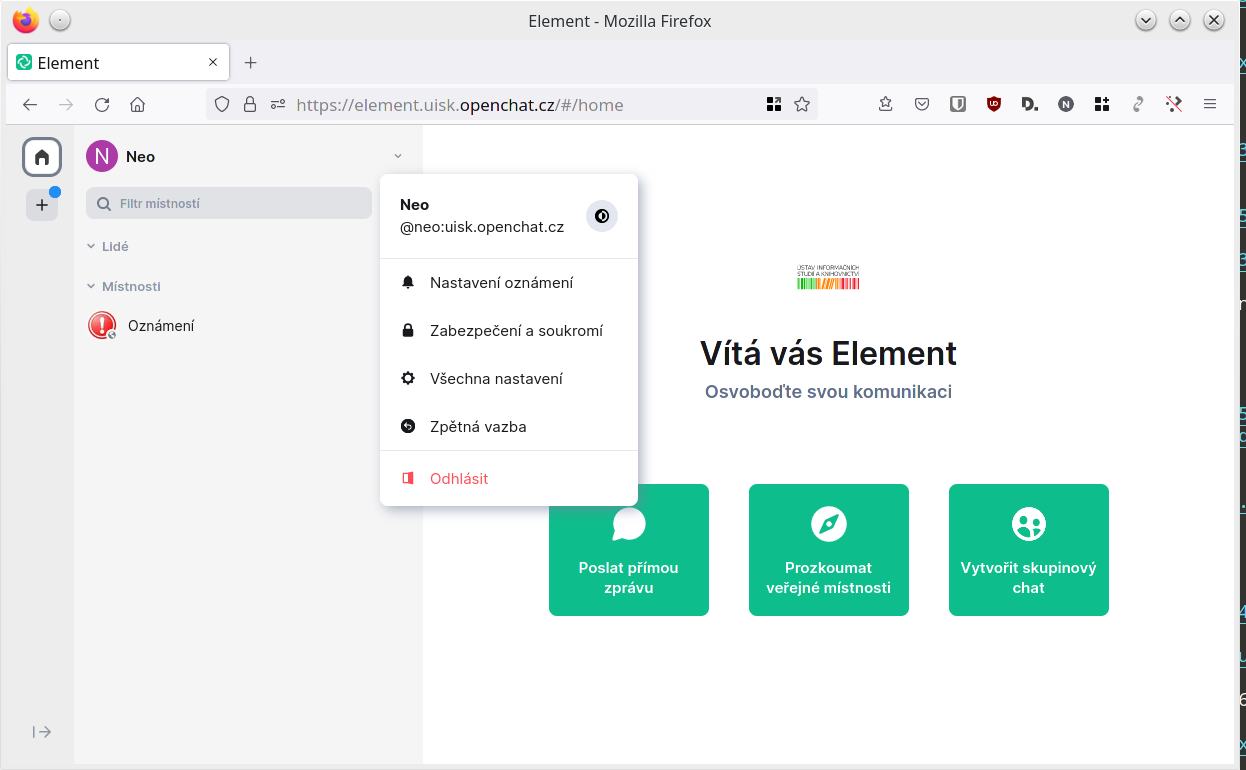
Hned v první položce najdete nastavení oznámení. Matrix umožňuje nejrůznější nastavení včetně e-mailové notifikaci, zvukové nastavení a to podle různých funkcí.
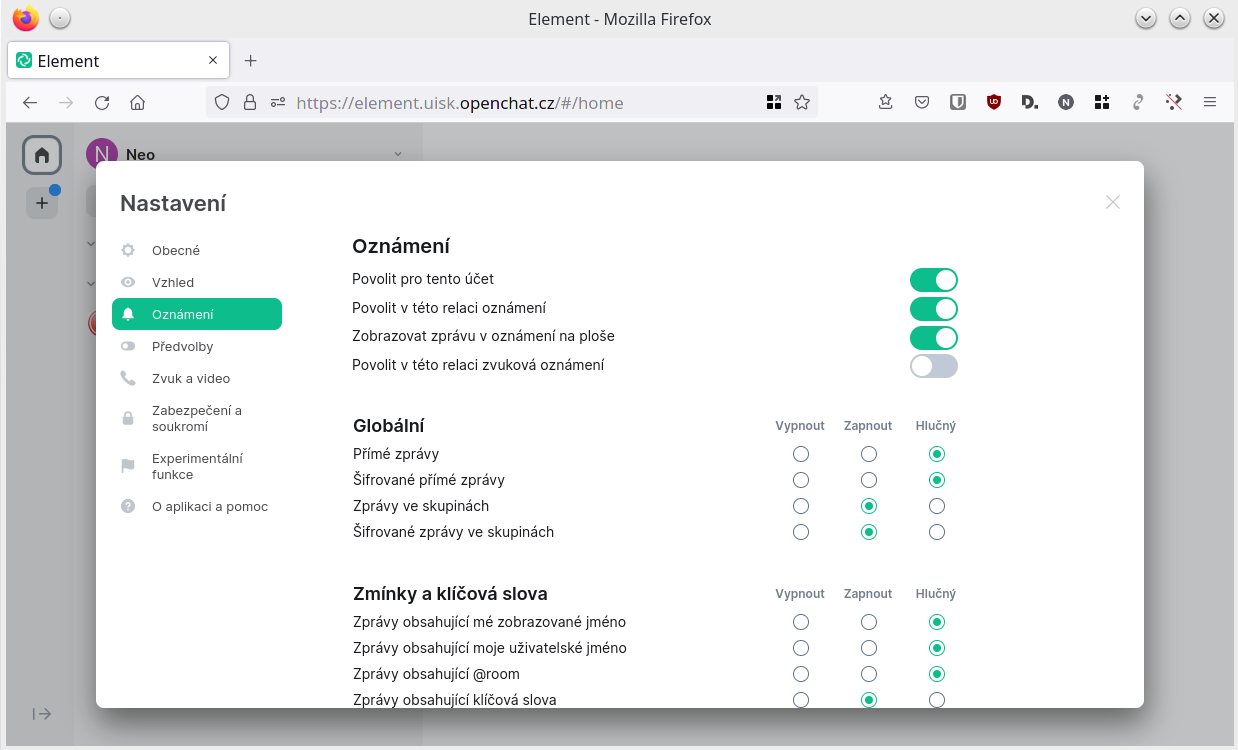
Přihlášení na dalším zařízení#
S nastavením bezpečnostní fráze se přihlášení na dalších zařízeních, tedy v desktopové a mobilní aplikaci, stává snadným.
Nejprve zadejte správný domácí server uisk.openchat.cz na úvodní stránce aplikace, Neo to ukáže na aplikaci na desktopu.
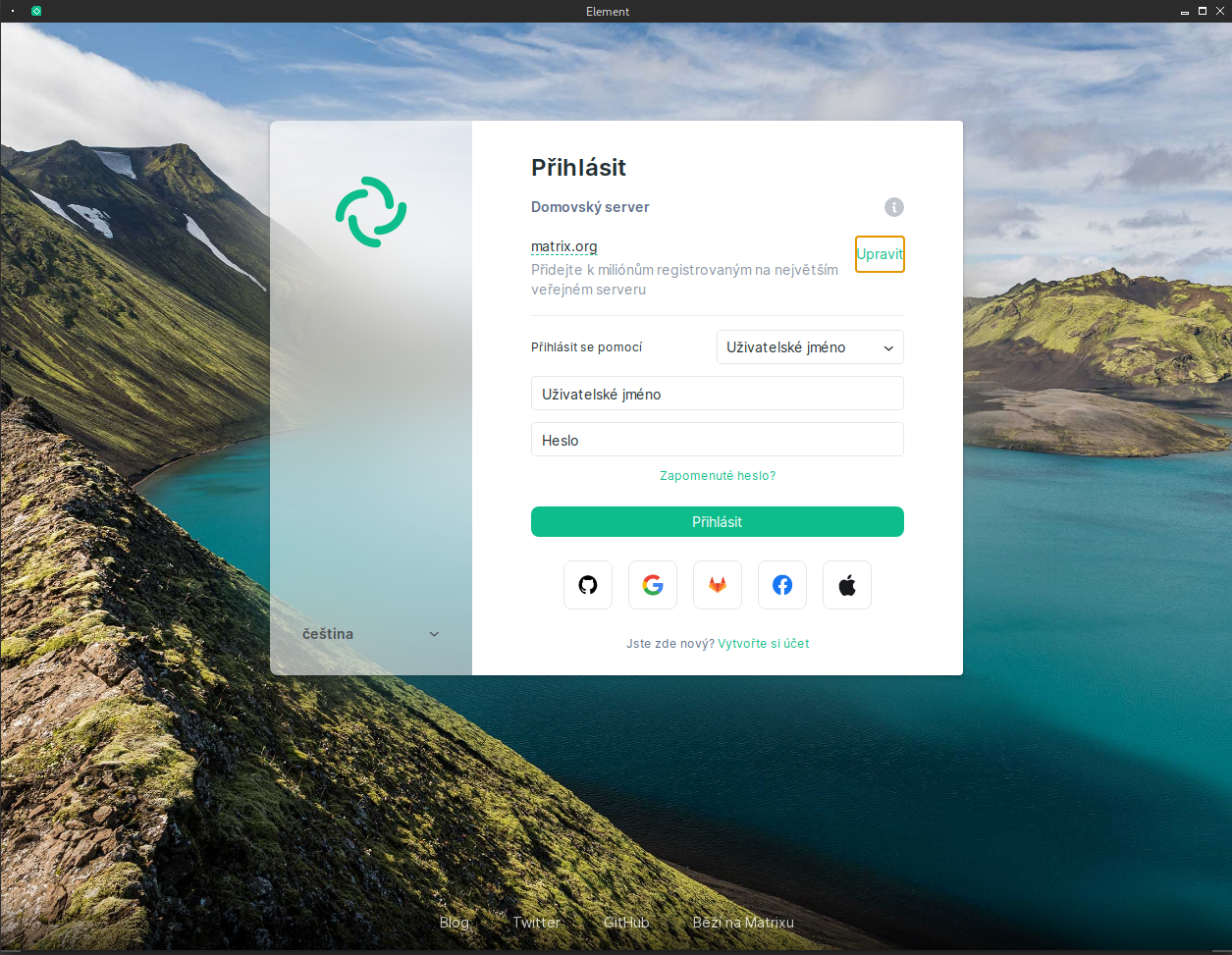
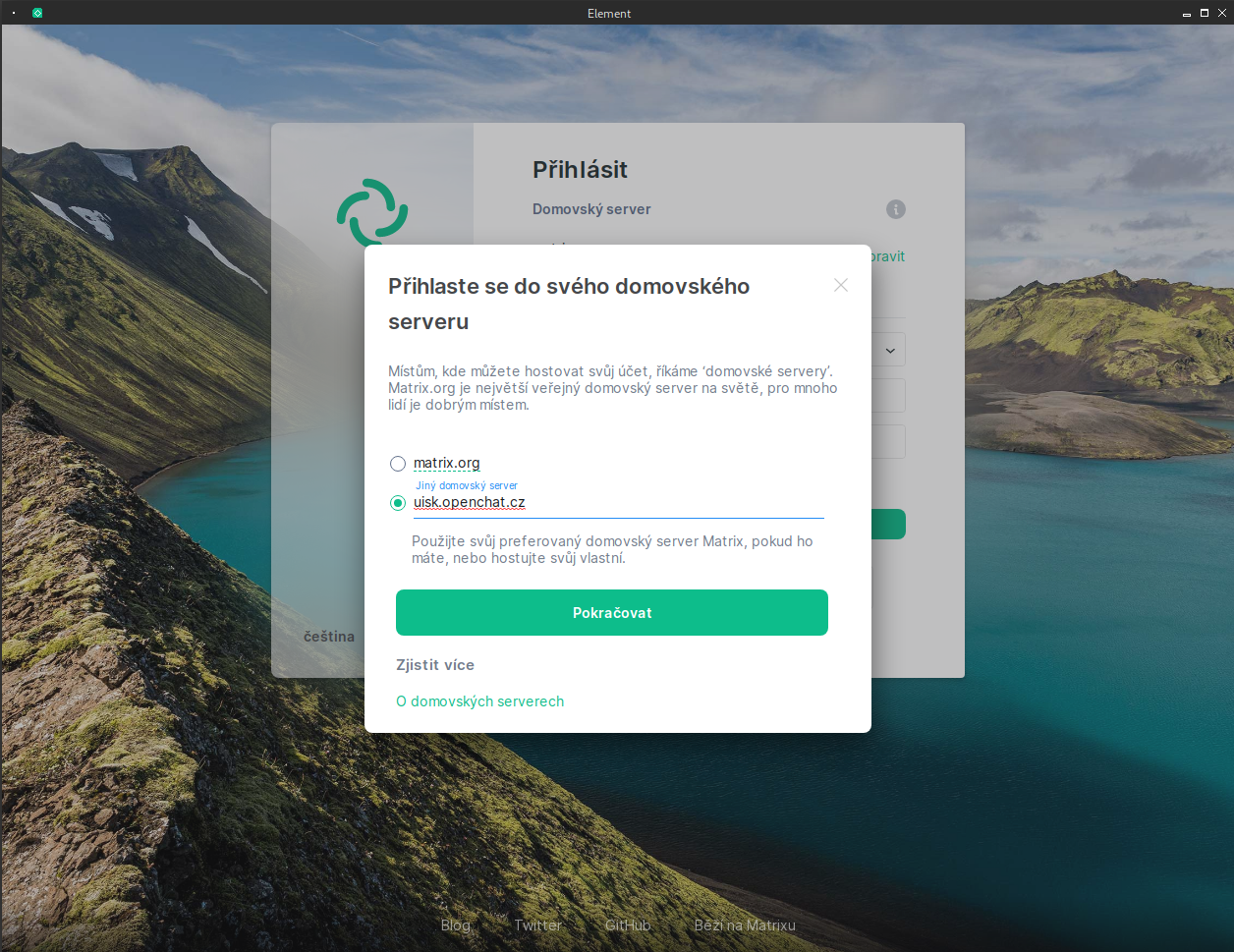
A po přihlášení zadejte bezpečnostní frázi. Druhou možností je vše ověřit v jiné relaci, tedy na jiném zařízení, kde už jste přihlášeni. Tím odpadá nutnost zadávání bezpečností fráze.